原因:
これは、同じマシン上で別のInTimeを実行しているユーザーに起因する可能性があります。
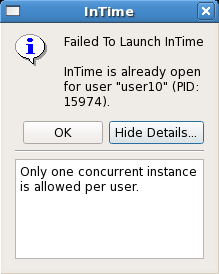
intimeruns.lckと呼ばれるロックファイルは、 ユーザーの衝突を防ぐことができます。intimeruns.lck形式は次のとおりです。
$ cd ~/.plunify/user10_08002770A5E2 $ cat intimeruns.lck 15974 (PID) intime (application name) user10 (username)
解決方法:
Windowsでは、intimeruns.lck ファイルは自動的にカーネルによって処理されます。ファイルは、 InTimeの 終了時に削除されます 。
Linuxでは、intimeruns.lckが 適切 に削除 されない 場合があります 。これが の別のインスタンスが存在するかどうかを確認するためのコマンドです 。同じユーザーが既にInTimeを 実行 し ているかどうかを判断するために、ユーザーとプロセスID(例ではPID 15974)をマッチしてみてください 。
$ ps -ef|grep bin/intime|grep -v grep|grep -v /bin/sh user10 15974 15912 0 05:29 pts/2 00:00:00 /opt/intime/bin/intime -username user10
InTimeプロセスが存在しない場合は、intimeruns.lckのコンテンツを見つけるために次のコマンドを実行し、必要に応じて、適切なintimeruns.lckファイルを削除してください。
Find the location of intimeruns.lck
$ cd ~/.plunify
$ find . -name intimeruns.lck|xargs ls -lsh|awk '{print $10}'
./user10_08002770A5E2/intimeruns.lck
./user10_126825DE0B63/intimeruns.lck
Tally the PID in intimeruns.lck. In this case, file ./user10_08002770A5E2/intimeruns.lck contains the PID 15974.
$ cd ~/.plunify
$ find . -name intimeruns.lck|xargs ls -lsh|awk '{print $10}'|xargs cat
15974
intime
user10
6681
intime
user10
Remove all intimeruns.lck files
$ cd ~/.plunify
$ rm -rf ./user10_08002770A5E2/intimeruns.lck
すべてのInTImeプロセスが終了している場合に、手動ですべてのintimeruns.lckのファイルを削除するには、次のコマンドを使用します。
$ killall -9 intime
$ find . -name intimeruns.lck|xargs ls -lsh|awk '{print $10}'|xargs rm -rf
適用:
- Linux Operating System
- Windows Operating System
Knowledge Base ID: 4002 - Last Review: May 21, 2014 - Revision: 1.0